Manipulace s textem a grafikou v rozvržení InDesign CC
InDesign nabízí mnoho nástrojů pro efektivní manipulaci s textem a grafikou v rozvržení. Optimalizujte své návrhy s nejnovějšími technikami.
Illustrator CC přidal některé funkce pro úsporu času, které jsou zvláště důležité pro produkční umělce a designéry pracující ve skupinovém prostředí. Nyní můžete zabalit své kresby, zrušit vložení obrázků, umístit více souborů, zobrazit více obrázků o odkazech a mnoho dalšího.
Když jsou vaše obrazy umístěny na kreslicí plátno, můžete o nich získat další informace v panelu Vazby. Chcete-li tak učinit, postupujte takto:
Zvolte Okno→Vazby, chcete-li zobrazit panel Vazby, kde najdete obrázky, které jste umístili.
Vyberte některý z obrázků. Poklepáním na něj zobrazíte další podrobnosti, ke kterým nyní máte přístup v aplikaci Adobe Illustrator.
Kromě základních ikon Znovu propojit, Přejít na odkaz, Aktualizovat odkaz a Upravit originál vidíte na obrázku následující informace:
Název: Zobrazuje název propojeného souboru.
Formát: Zobrazuje typ souboru propojeného souboru a typ propojení (Propojený nebo Vložený).
Barevný prostor: Zobrazuje barevný prostor a barevný profil propojeného souboru. U vložených souborů je prázdné.
Umístění: Zobrazuje umístění složky propojeného souboru.
PPI: Zobrazuje efektivní PPI propojeného souboru.
Rozměry: Zobrazí původní rozměry propojeného souboru. Tato hodnota se nezmění, i když transformujete propojený soubor.
Měřítko: Zobrazuje hodnoty kresby pro měřítko a otočení.
Velikost: Zobrazuje velikost souboru v bajtech a kilobajtech.
Vytvořeno: Zobrazuje datum vytvoření souboru.
Změněno: Zobrazuje datum poslední úpravy souboru.
Transparent: Zobrazí se, pokud obrázek obsahuje průhlednost alfa.
Navigace: Klepnutím na šipku Další nebo Předchozí zobrazíte informace o dalších propojených souborech.
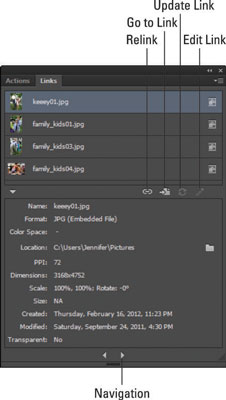
Vylepšený panel Odkazy nabízí další informace o importovaných souborech.
InDesign nabízí mnoho nástrojů pro efektivní manipulaci s textem a grafikou v rozvržení. Optimalizujte své návrhy s nejnovějšími technikami.
Ořezové cesty jsou silným nástrojem pro práci s obrazovými součástmi v aplikaci InDesign. Tento článek popisuje, jak efektivně vytvářet a používat ořezové cesty pro odstranění pozadí a úpravu obrázků.
Vytváření a používání ořezových cest v Adobe InDesign CS5 je užitečné pro blokování obrazových oblastí a obtékání textu. Naučte se užitečné tipy a triky, jak efektivně využít ořezové cesty.
Naučte se, jak efektivně exportovat JPEG a PNG soubory z Adobe InDesign CS6 pro tisk. Ideální pro online publikování a sdílení obrázků.
Naučte se, jak efektivně formátovat odstavce v Adobe Photoshopu CS6 pomocí funkce Panel Odstavec.
Objevte, jak efektivně používat perspektivní mřížku v Adobe Illustrator CS6 pro úspěšné ilustrace. Naučte se klíčové kroky a tipy pro tvorbu a úpravy.
Naučte se, jak efektivně upravit textové příběhy v Adobe InDesign CC pomocí vestavěného editoru příběhů a pokročilých funkcí.
Efektivní techniky pro práci s obrázky v Adobe XD, včetně úpravy velikosti, maskování, oříznutí, rotace a pokročilých úprav ve Photoshopu.
Naučte se, jak přidat <strong>průhlednost</strong> do přechodu ve Photoshopu CS6 a dosáhnout tak efektivního vzhledu pro své projekty.
Vytvářejte tvary, jako jsou obdélníky a elipsy, v dokumentu InDesign CS5 pomocí nástrojů tvarů. Získejte užitečné tipy pro optimalizaci vašeho designu.





